heic转jpg画质下降怎么办?教你正确转换图片格式
发布时间:2022-08-22 10:45 星期一
heic是苹果在iOS11及之后iOS系统设备拍摄照片时的默认图像存储格式,与jpg相比,占用的空间更小,画质更加无损。但如果想在其他设备看heic图片,我们需要把heic转为jpg图片。那有些小伙伴会担心heic转jpg画质下降怎么办?其实我们用对转换方法,是可以减少对图片的损坏。今天给大家安利三个简单的转换方法,一起来文中看看吧。

推荐工具一:迅捷视频在线工具
该网站支持音视频格式转换、视频编辑、图片转换等功能,方便快捷,新手也可以很快上手。今天用到的是heic转jpg功能,可以将heic格式转为jpg格式。
操作步骤:
1.点击上面链接,进入“heic转jpg”功能页面,点击添加heic图片。
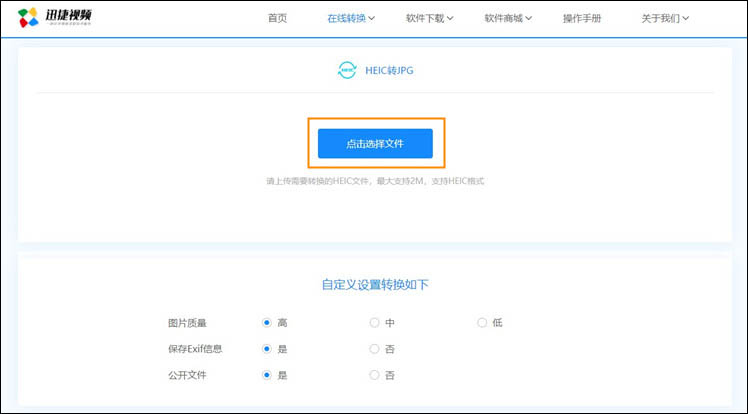
2.图片添加好后,在【自定义设置转换如下】可以设置转换的“图片质量、保存Exif信息、公开文件”等参数,然后点击【开始转换】按钮,系统就开始自动转换。
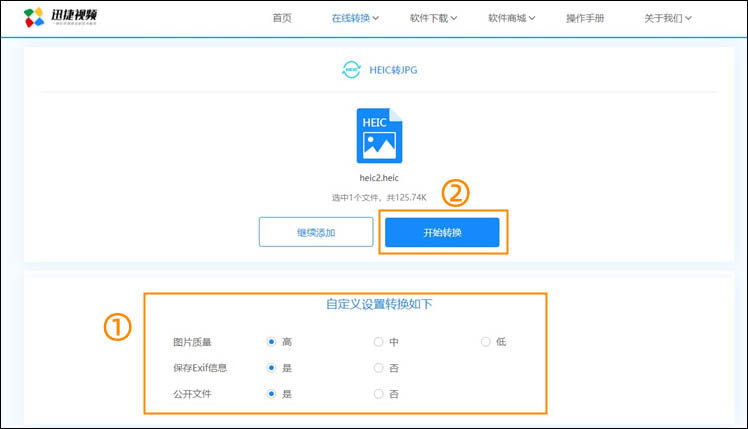
3.页面显示“转换成功”即图片转换完成,点击【立即下载】即可保存jpg图片。
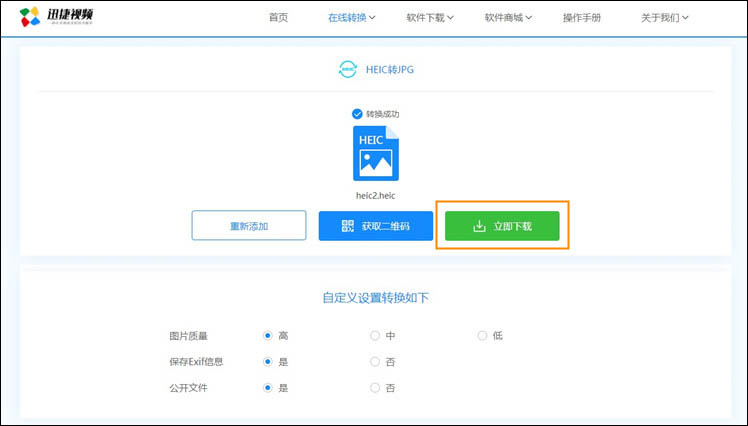
推荐工具二:迅捷图片转换器
该软件支持jpg、png、bmp、gif等图片一键批量转换、压缩和美化等功能,还支持抠图换背景、智能证件照、批量处理图片等功能。今天用到的是“heic转换”功能,可以转换heic图片格式。
操作步骤:
1.下载并打开软件,在功能栏的“特色转换”中选择“heic转换”功能,点击添加heic图片,也可以直接拖拽到软件里。
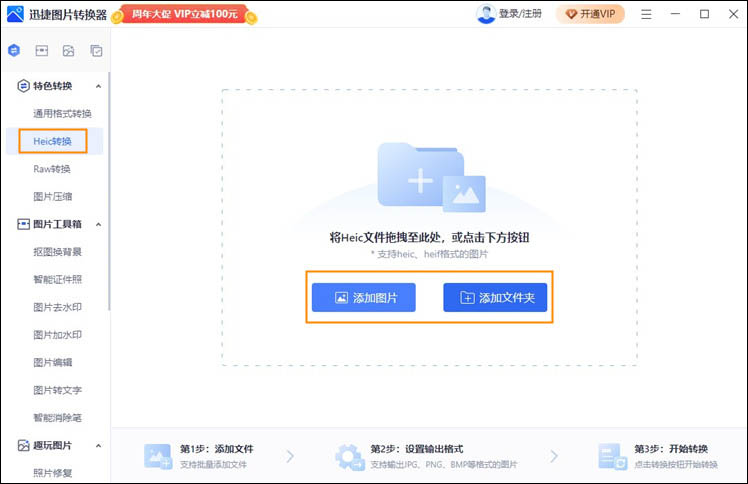
2.图片添加好后,在图片列表中将转换的格式设置为“jpg”,然后在下方设置【输出目录】,最后点击【开始转换】,系统就开始自动处理图片并保存到指定位置。
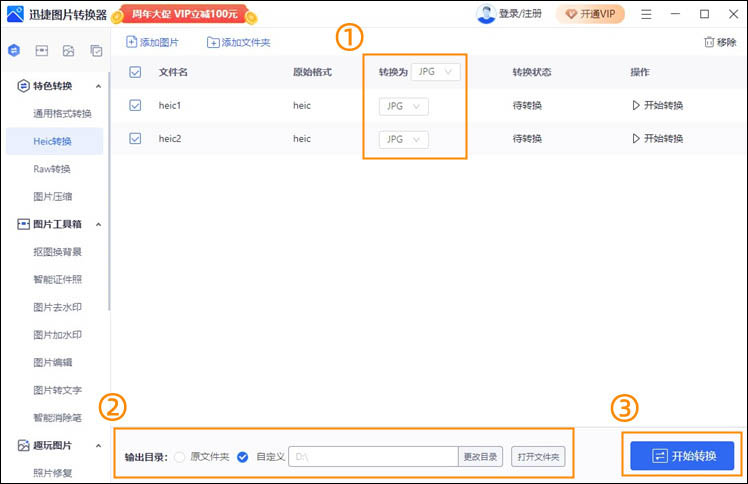
推荐工具三:图片编辑助手
这是一款功能齐全的图片编辑工具,支持图片批量裁剪、改尺寸、旋转、重命名、压缩、格式转换、抠图换背景等功能,能够满足用户多种图片编辑需求,今天用到的是“格式转换”功能。
操作步骤:
1.下载并打开软件,在功能栏的“特色功能”中选择“格式转换”功能。

2.点击添加heic图片,也可以直接拖拽到软件里。
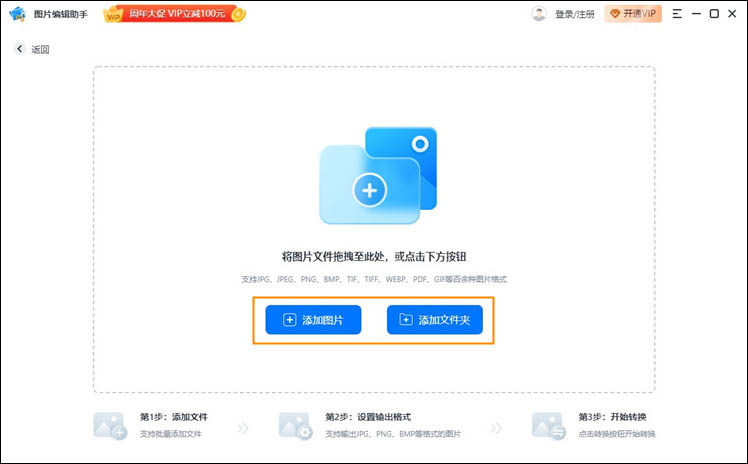
3.图片添加好后,把转换格式设置为“jpg”,然后设置【输出目录】,可以自定义图片保存的位置,最后点击【开始转换】,系统就开始自动处理图片并保存到指定位置。
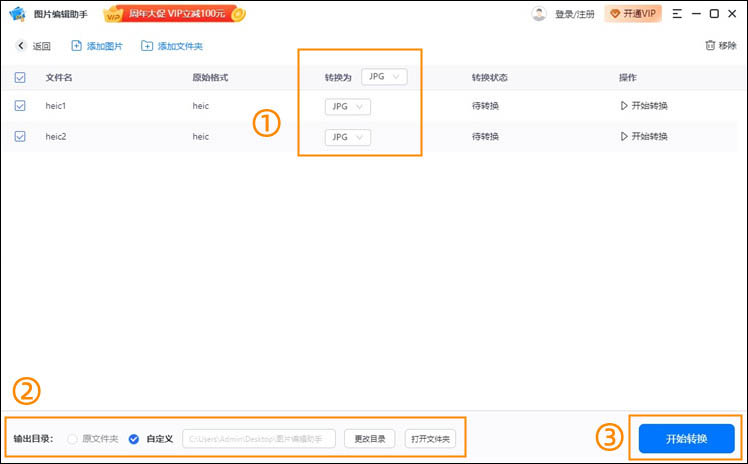
看完上面的分享,大家现在知道heic转jpg画质下降怎么办了吧,可以试试文中的三种方法进行heic格式转换,操作起来都很简单,小白也可以轻松完成。

